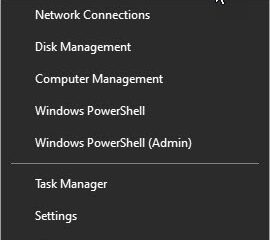如何調整 Wallpaper Engine 質量設置
如果 Wallpaper Engine 由於 CPU 使用率高而降低您的 PC 速度,則必須更改質量設置。這樣,您將減少 Wallpaper Engine CPU 使用率,從而防止計算機性能滯後。幸運的是,這是一個相對簡單的過程。
本文將介紹如何編輯您的設置,以便您的 Wallpaper Engine 體驗無縫且不會影響您的計算機性能。
編輯 Wallpaper Engine 設置
Wallpaper Engine 的質量設置是應用程序運行時的各種性能和圖形級別。各種級別包括:高、低、中和超高。每個級別在壁紙的性能和圖形質量之間都有不同的權衡。例如,如果您在 Ultra 上運行 Wallpaper Engine,您將獲得最高的圖形質量,但在某些系統中性能可能會較低。

以下是更改 Wallpaper Engine 應用中的設置並提高計算機性能的簡單步驟:
啟動“Wallpaper Engine”並單擊“齒輪”圖標。
在“播放”設置中,選擇您的偏好設置。如果您的壁紙佔用大量 CPU 性能,請將“質量預設”設置為“低”。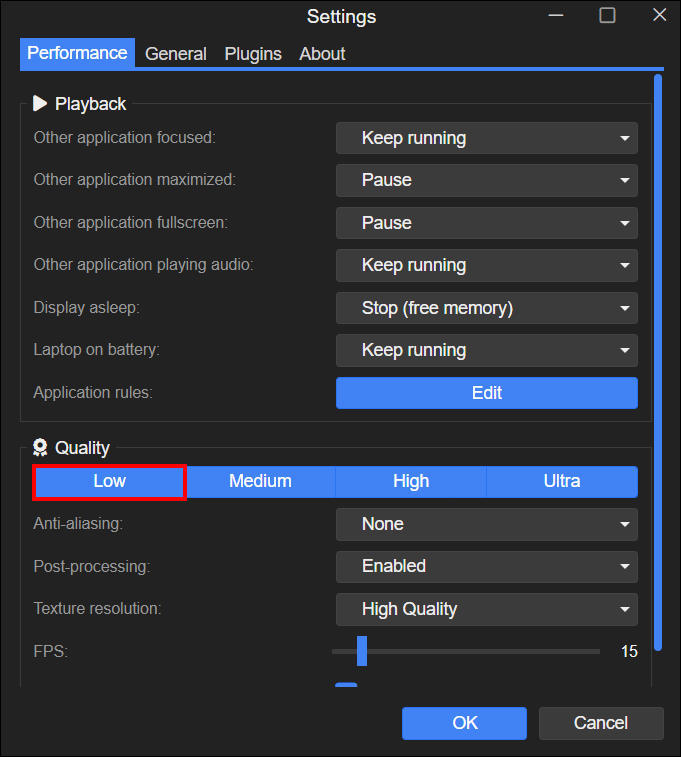
禁用或降低常規設置也會有所幫助。嘗試不同的設置,直到您對視覺效果和 CPU 使用情況感到滿意為止。 FPS 設置極大地影響計算機的性能。如果您的計算機無法處理 25 FPS,請將其降低至 15 或 20。
更新操作系統
使用最新的操作系統對於計算機的性能非常重要。在任務欄中,搜索“更新”。從“檢查更新”設置窗口下載最新更新,然後重新啟動計算機。這應該可以確保您遇到的性能問題較少。
更新您的顯卡驅動程序
NVIDIA 顯卡將增強您的 GeForce Experience 應用程序。單擊此處並將此應用程序下載到您的計算機系統。下載應用程序後,將其打開並在“驅動程序”選項卡中選擇“下載”。然後,此下載將安裝更新的 GPU,只需幾分鐘。
特定應用程序或遊戲的性能問題
當您在遊戲中時,Wallpaper Engine 將默認暫停。如果您想更改此設置,可以在 Wallpaper Engine 設置中的“性能”選項卡中執行此操作。大多數性能問題是由系統耗盡視頻 RAM(顯卡上的內存)或 RAM 引起的。如果您希望在遊戲中讓 Wallpaper Engine 釋放內存,您可以在 Wallpaper Engine 設置的“性能”選項卡中將“其他應用程序全屏”設置更改為“停止(釋放內存)”。
如果您發現有問題特定軟件或遊戲,您可以通過制定“應用程序規則”來僅針對該特定遊戲或軟件更改此設置。
操作方法如下:
轉到 Wallpaper Engine 設置中的“性能”選項卡。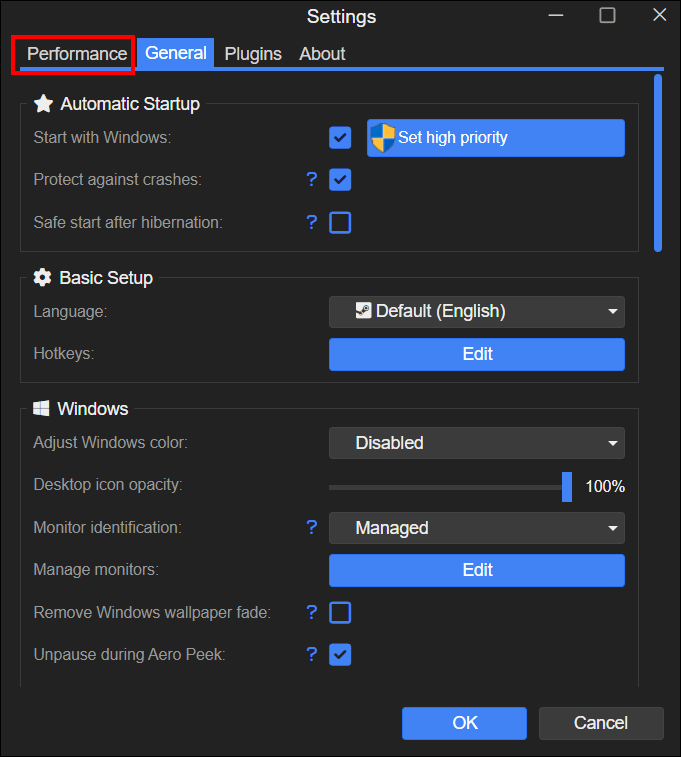 在“應用程序規則”旁邊,選擇“編輯”選項。
在“應用程序規則”旁邊,選擇“編輯”選項。
將會出現一個彈出窗口,然後選擇“創建新規則”。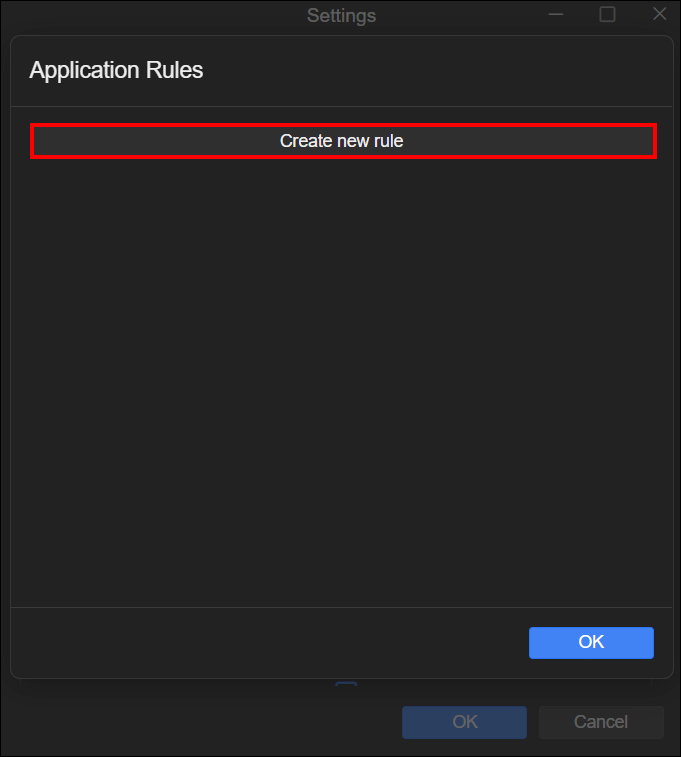 將這些設置編輯為創建新規則:
將這些設置編輯為創建新規則: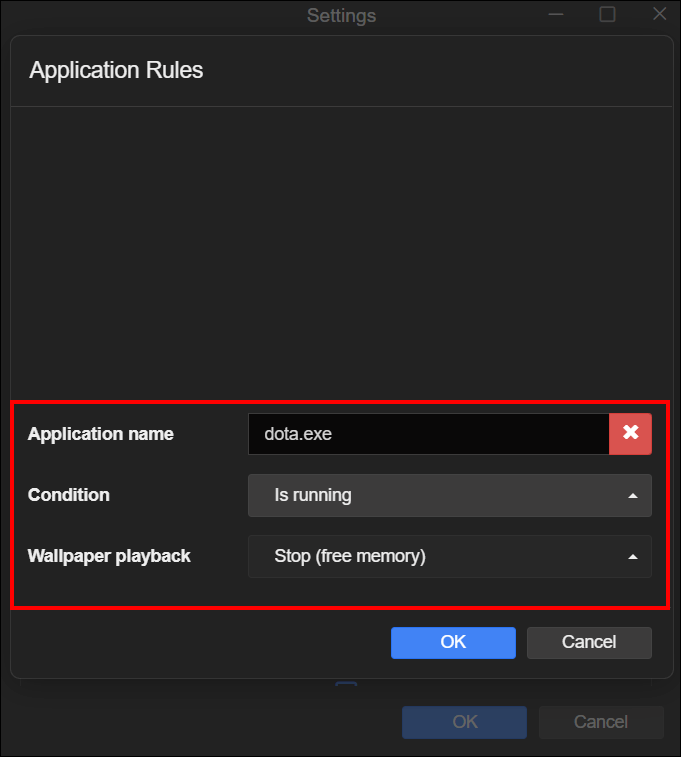 應用程序名稱:“game.exe”需要替換為遊戲的實際.exe 文件。Cond啟動:應設置為“正在運行”。壁紙播放:應設置為“停止(釋放內存)”。要確認,請單擊“創建”。
應用程序名稱:“game.exe”需要替換為遊戲的實際.exe 文件。Cond啟動:應設置為“正在運行”。壁紙播放:應設置為“停止(釋放內存)”。要確認,請單擊“創建”。
當您使用的.exe 打開時,Wallpaper Engine 將從內存中刪除壁紙。
如何設置多顯示器配置文件
在應用程序規則中,“加載配置文件”是指您可以從顯示器概覽中配置的多顯示器配置文件。每個配置文件都包含當前播放列表的快照以及所有屏幕的壁紙。加載配置文件時,播放列表和壁紙將根據您配置配置文件的方式放置。
編輯所有顯示器的播放列表和壁紙的首選項,然後在顯示器設置中單擊“保存配置文件”。現在您可以使用您選擇的名稱保存設置。如果您對設置進行進一步更改,除非再次使用“保存配置文件”選項,否則您的配置文件將不會更改。您可以同時為多個應用程序設置或分配多個配置文件。您可以為電影、音樂或遊戲創建單獨的配置文件,並將每個配置文件分配給與類別匹配的所有.exe 文件。
將 Wallpaper Engine 設置為高優先級
如果您希望其優先於任何其他計算機進程並更好地運行,您可以在“任務管理器”中將 Wallpaper Engine 設置為“高優先級”。
在“任務管理器”中,右鍵單擊“Wallpaper Engine 進程”。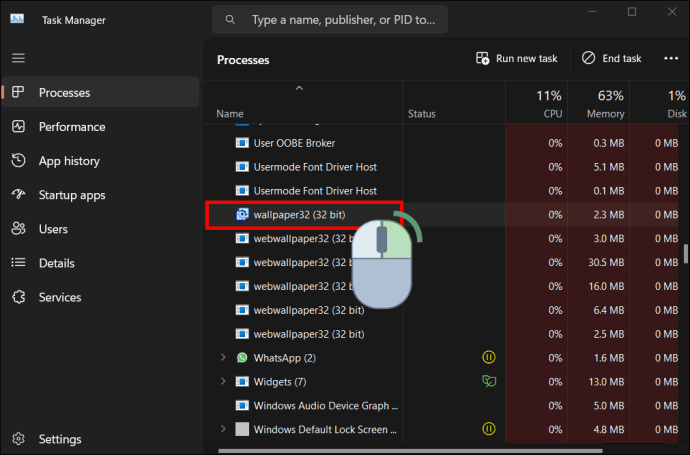 選擇“設置優先級”。選擇“高”。
選擇“設置優先級”。選擇“高”。
解決屏幕保護程序問題
Windows 激活您的壁紙引擎屏幕保護程序。如果您遇到屏幕保護程序無法正常工作的問題,請檢查默認 Windows 屏幕保護程序之一是否工作正常。檢查您的 Windows 能源設置和 Windows 屏幕保護程序設置,看看您的屏幕保護程序是否使用了正確的超時,以及 Wallpaper Engine 是否已設置為活動屏幕保護程序。
您可以在 C:\Windows\System32\wpxscreensaver64.scr 中找到已安裝的屏幕保護程序。確保沒有防病毒應用程序錯誤地刪除此文件或阻止其安裝。要手動卸載屏幕保護程序,您可以刪除該文件。但是,請勿刪除 System32 目錄中的任何其他 Windows 文件。
如何關閉 Wallpaper Engine 屏幕保護程序
短暫不活動後,您不希望任何壁紙全屏顯示,可以在 Wallpaper Engine 屏幕保護程序功能中將其關閉。為此,請打開“Windows 屏幕保護程序”設置並選擇“無”。如果您想重新啟用屏幕保護程序,可以按照上述相同步驟進行操作。
如何恢復已刪除的壁紙
如果您刪除了 Wallpaper Engine 附帶的任何預裝壁紙並且想要恢復它們,則可以通過從“wallpaper_engine”安裝目錄中刪除配置文件來完成此操作。
具體操作方法如下:
通過右鍵單擊“Wallpaper Engine”中的圖標來關閉“Wallpaper Engine”托盤並選擇“退出”。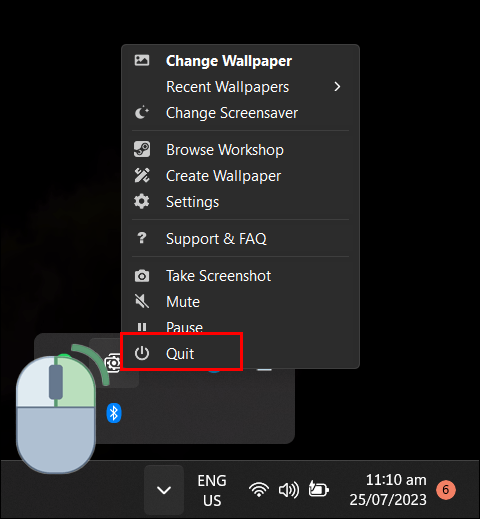 找到 Wallpaper Engine 目錄,然後刪除名為“visibility.json”的文件。刪除該文件,啟動 Wallpaper Engine,您將看到默認壁紙已恢復。
找到 Wallpaper Engine 目錄,然後刪除名為“visibility.json”的文件。刪除該文件,啟動 Wallpaper Engine,您將看到默認壁紙已恢復。
注意:如果您找不到“visibility.json”文件,只需重新安裝 Wallpaper Engine,這將恢復默認壁紙。
更改您的設置以獲得更流暢的性能
如果您的計算機出現延遲,並且您希望從特定軟件或遊戲中獲得最佳性能,您可以使用 Wallpaper Engine 設置更改計算機處理圖像的方式。更改此設置將釋放計算機的資源,以便它可以專注於更流暢地運行該軟件或遊戲。
您的計算機的性能是否受到 Wallpaper Engine 的影響?您是否發現按照本文所述進行設置有幫助?請在下面的評論部分告訴我們。
免責聲明:本網站上的某些頁面可能包含附屬鏈接。這不會以任何方式影響我們的社論。